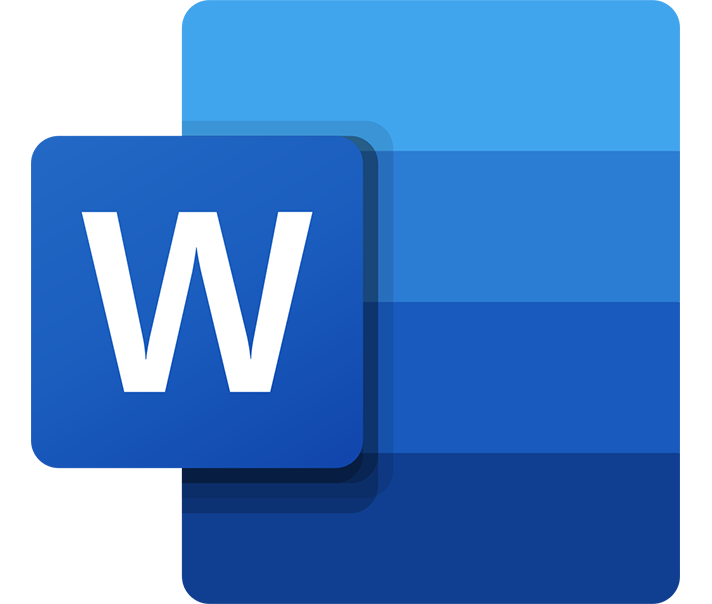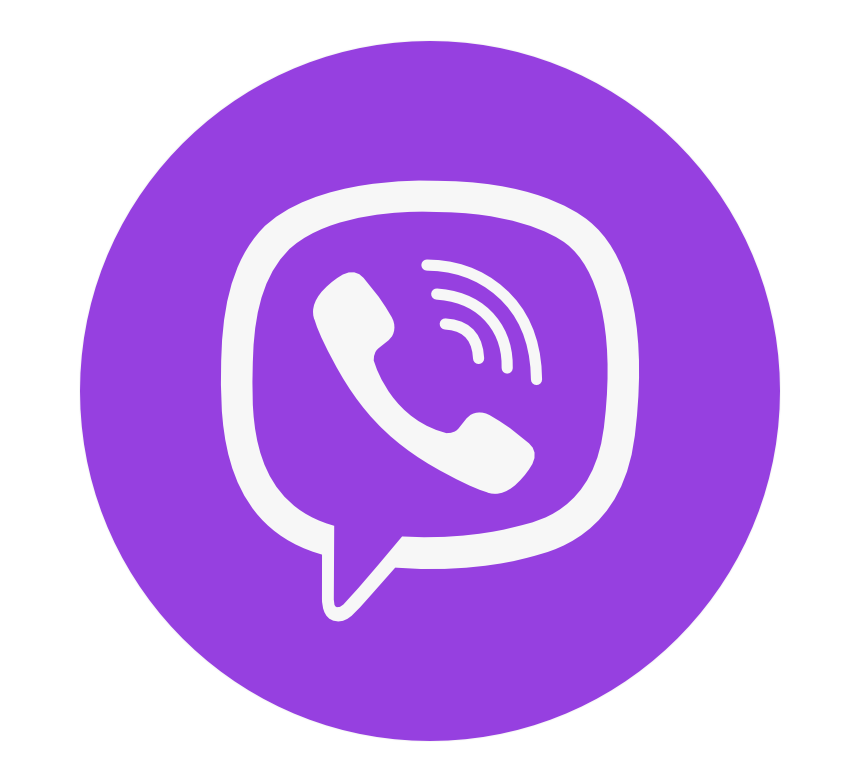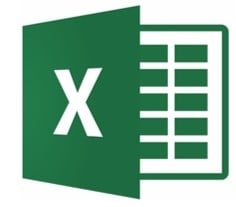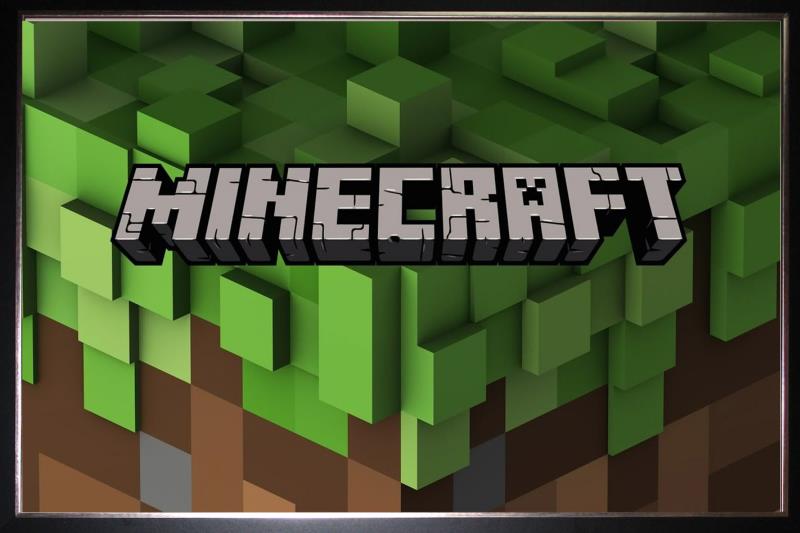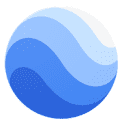Кращі безкоштовні редактори PDF-файлів для ПК у 2024
Зараз наявність програми для перегляду і редагування PDF-файлів є необхідністю. Але вам не потрібно підписувати довгостроковий контракт або оплачувати підписку, щоб мати змогу відкрити PDF-файл.
Протестувавши десятки безкоштовних програм для перегляду PDF-файлів, я дійшов висновку, що використання безкоштовних додатків виходить дорожчим, адже мій комп’ютер постраждав через зараження вірусами. Інші безкоштовні інструменти для роботи з PDF-файлами мали тільки базові функції. Тому я зосередився на програмах, які мають безкоштовні пробні версії та перевірені гарантії повернення грошей.
Soda PDF стала найкращою безкоштовною програмою для перегляду та редагування PDF-файлів серед випробуваних мною додатків. Ця програма дозволяє переглядати, редагувати, коментувати, об’єднувати, стискати та підписувати PDF-файли. Ви можете створити обліковий запис і безкоштовно випробувати всі преміальні інструменти протягом 7 днів. Цього періоду має вистачити для виконання швидких або термінових завдань із PDF-файлами.
Завантажити Soda PDF безкоштовно!
Короткий посібник: 5 кращих безкоштовних програм для перегляду та редагування PDF-файлів у 2024
- Soda PDF: краща безкоштовна програма для перегляду та редагування PDF-файлів у 2024, яка має інструменти, щоб відкривати, конвертувати, об’єднувати та розділяти файли у форматі PDF
- PDF Element: функції редагування незахищених PDF-файлів і створення файлів у форматі PDF, але OCR іноді викривляє текст
- PDF Suite: функції заповнення форм, захисту паролем, але не має інструменту редагування
- Abbyy: сумісна з камерами і сканерами для створення PDF-файлів, але не має журналу документа
- Adobe Acrobat Pro: відмінні інструменти для спільної роботи, можливість конвертувати PDF в інші популярні формати, але інтерфейс користувача трохи складний
1. Soda PDF – найкраща програма для редагування PDF-файлів і швидкої конвертації в інші формати
- Потужні інструменти редагування дозволяють додавати або видаляти текст і зображення
- Конвертація PDF-файлів в інші формати
- Захист паролем PDF-документів
- Оптичне розпізнавання символів (OCR)
- Можливість залишати коментарі та співпрацювати з іншими
Для першого завантаження програми я створив безкоштовний обліковий запис, який надав мені необмежений доступ до всіх преміальних функцій. Після декількох хвилин використання стало зрозуміло, що Soda PDF – найкраща програма для перегляду і редагування файлів у форматі PDF, яку я використовував.
Я відразу помітив, що редагувати текст і зображення у PDF-файлі було дуже легко. Я просто натиснув кнопку Edit (“Редагувати”), і програма дала мені такий самий рівень контролю, ніби я редагував документ у програмі обробки текстів, такій як Word. Я змінив стиль та розмір шрифту, видалив текст, додав зображення та змінив розмір полів. Програма також має інструмент OCR, який може автоматично вилучати текст із зображення. Ця функція виявилася корисною, коли я відсканував документи та квитанції на телефон, завантажив їх у свій обліковий запис Soda PDF, завдяки чому я зміг не захаращувати свій офіс.

На додаток до інструментів редагування, Soda PDF також має потужні функції конвертації файлів. Вона конвертує близько 300 форматів файлів у PDF, включаючи:
- Excel в PDF
- Word в PDF
- PowerPoint в PDF
- JPG в PDF
- Скани в PDF
Ви також можете піти іншим шляхом і конвертувати PDF-файл у будь-який з цих форматів.
Мене дуже вразив інтерфейс користувача і легкість, з якою я отримав доступ до всіх інструментів: від інструменту захисту паролем і шифрування моїх документів до інструменту додавання нотаток і надати клієнтам спільного доступу до файлів, щоб полегшити процес створення документа і зменшити кількість пересланих електронних листів.
Soda PDF пропонує всім новим користувачам повнофункціональну 7-денну безкоштовну пробну версію з доступом до всіх преміальних інструментів без необхідності додавати будь-які способи оплати. Щоб почати користуватися програмою, вам необхідно тільки ввести дійсну адресу електронної пошти. Після закінчення терміну використання безкоштовної пробної версії у вас буде можливість продовжити користуватися абсолютно безкоштовним планом (хоча і з обмеженими функціями) або придбати один з трьох планів підписки.
Завантажити Soda PDF безкоштовно!
2. PDF Element від Wondershare: інтуїтивно зрозумілий інтерфейс користувача та потужні функції безпеки
- Можливість редагувати текст і зображення
- Можливість додати безпечний цифровий підпис
- Не дозволяє переглядати документи неавторизованим користувачам
- Конвертація PDF-файлів в інші формати
PDFelement від Wondershare – це одна з найбільш комплексних програм для перегляду та редагування PDF-файлів, якими я користувався. Вона має зручний інтерфейс, який нещодавно оновили для оптимізації різних функцій. Натисніть піктограму PDFelement на головному екрані, щоб відкрити будь-яку функцію та отримати доступ до необхідних інструментів.
Мене дуже вразили функції редагування. Відкривши шаблон брошури, над яким я працюю разом з клієнтом, я зміг не тільки виділити текст, але й відредагувати його, змінити розмір і стиль шрифту, а також перемістити цей текст в інший розділ брошури.

Програма також має функцію OCR, яку я вважаю дуже корисною. Цей інструмент розпізнає текст на зображенні і робить область доступною для редагування. Він відмінно підходить для фотографування документів або внесення змін у файл у форматі jpg або png.
Функції безпеки також забезпечують вам гнучкість. Ви можете встановити пароль, який не дає іншим користувачам відкрити файл, або просто захистити файл паролем від внесення будь-яких змін і друкування.
PDFelement – це набагато більше, ніж просто PDF-редактор. Серед інших функцій:
- Compare PDFs (“Порівняти PDF-файли”): завантажте 2 версії PDF-файлу та подивіться, які зміни внесли
- Combine PDFs (“Об’єднати PDF-файли”): об’єднайте декілька PDF-файлів в один файл
- Compress PDF (“Стиснути PDF-файли”): більше вам не потрібно відправляти великі файли, адже ви можете швидко стиснути їх без втрати якості або чіткості вмісту
- Convert PDF (“Конвертувати PDF”): конвертуйте PDF-файли в Excel, Word, PowerPoint, зображення та інші формати файлів. Якщо вам потрібно конвертувати декілька файлів, ви можете скористатися функцією Batch (“Партія”), щоб зробити все одним клацанням миші.
PDFelement пропонує безкоштовну пробну версію з необмеженим терміном дії, але версія має два обмеження. Всі експортовані документи матимуть водяний знак PDFelement, а ви зможете конвертувати не більше 5 сторінок документу. Але ви можете купити преміальний план, який не має жодних обмежень і пропонує 30-денну гарантію повернення грошей.
Завантажити PDFelement безкоштовно!
3. PDF Suite: створюйте та захищайте PDF-файли за допомогою інструментів розмітки
- Захист PDF-файлів за допомогою 256-бітного шифрування
- Програма для перегляду PDF-файлів та інструменти розмітки
- Інтуїтивно зрозуміла і зручна у використанні програма
PDF Suite використовує простий підхід для створення зручного засобу перегляду і редагування PDF-файлів. Програма містить всі інструменти, необхідні для того, щоб читати, створювати, конвертувати, редагувати, переглядати та захищати PDF-файли. Програму легко освоїти, адже її використання не вимагає ніяких технічних знань.
Вона має функцію комплексної обробки текстів (схожа на Word), якою я скористався для створення PDF-файлу з нуля. Цей процес був для мене більш інтуїтивно зрозумілим, ніж створення документа на іншій платформі, його збереження та завантаження в програму для перегляду та редагування PDF. Крім того, ви можете відкривати PDF-файли, конвертувати інші формати файлів у PDF, а також редагувати текст та змінювати розмір і орієнтацію зображень.

Хоча у PDF Suite є не всі інструменти та функції Soda PDF і PDFelement, це, безумовно, досить хороша програма для виконання найбільш поширених завдань.
- Хороший інструмент розмітки. Ви можете робити візуальні нотатки або позначки в PDF-файлі за допомогою функцій виділення, додавання водяних знаків і нотаток, а також інструмента-олівця. Цей інструмент полегшує спільну роботу над документами з клієнтами та іншими членами команди.
- Потужний захист. Якщо ви хочете переконатися, що ніхто не зможе прочитати ваші особисті PDF-файли без авторизації, то можете швидко захистити їх за допомогою 256-бітного шифрування і пароля.
- Створення та заповнення форм. Всього кілька речей дратують мене так само сильно, як форма у форматі PDF, яку необхідно роздрукувати, заповнити, відсканувати і відправити назад. PDF Suite розпізнає форми і дозволяє мені легко їх заповнювати.
PDF Suite має безкоштовну пробну версію, яка дає вам 14 днів, щоб протестувати різні функції програми. Якщо вам потрібно більше часу для ознайомлення з PDF Suite, ви можете придбати програму і користуватися нею завдяки 90-денній гарантії повернення грошей.
Завантажити PDF Suite безкоштовно!
4. ABBYY FineReader PDF: відмінна функція OCR дозволяє легко редагувати текст на зображеннях
- Можливість завантажувати зображення і скани в PDF
- Редактор зображень і текстових файлів у форматі PDF
ABBYY FineReader PDF позиціонує себе як більше, ніж просто інструмент для перегляду і редагування PDF-файлів. Програма пропонує одну з кращих функцій розпізнавання тексту (OCR), яку компанія використовує для просування програми як інструменту, який може допомогти людям позбутися від безладу вдома і в офісі.
Я сфотографував всі свої квитанції, списки справ і покупок, а також інші необхідні документи і завантажив їх у форматі PDF. Якість PDF-файлу була такою ж, як і якість зображення з високою роздільною здатністю, завдяки чому я викинув багато паперу.
Після завантаження зображення для розпізнавання тексту в PDF ABBYY FineReader виконує корисну дію – відкриває вікно порівняння. Програма сканує зображення, розпізнає відредагований текст і виділяє його в другому вікні. Як на мене, це корисно для боротьби із безладом, а також допомагає зосередитися на потенційних змінах, які я можу спричинити.
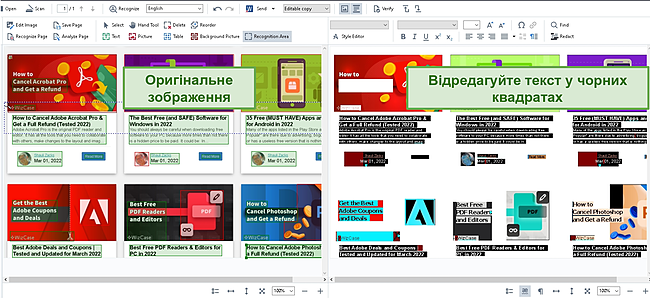
ABBYY FineReader PDF також може виконувати стандартні завдання для перегляду та редагування PDF-файлів.
- Базові інструменти редагування. На додаток до редагування тексту документа ви можете створювати та вставляти форми, підписувати документ або додавати запит на підписання документу за допомогою захищеного цифрового підпису, об’єднувати кілька PDF-файлів і додавати примітки, а також виділяти існуючий текст.
- Редактор зображень. Після сканування і завантаження файлу із зображенням ви можете використати редактор зображень ABBYY для поліпшення якості зображення, вирівнювання часу, зміни балансу кольорів, видалення небажаних або розмитих елементів і переміщення тексту на зображенні.
ABBYY FineReader має безкоштовну 7-денну пробну версію, яка дає вам можливість протестувати всі функції програми, а також завантажити або відсканувати необмежену кількість документів. Після закінчення терміну дії безкоштовної пробної версії ви можете оплатити підписку або продовжити використовувати ABBYY FineReader тільки для читання і роздрукування PDF-файлів.
Завантажити ABBYY FineReader PDF безкоштовно!
5. Adobe Acrobat Pro: редагує, об’єднує, розділяє і стискає PDF-файли
- Стискання великих PDF-файлів
- Спільна робота над документом в режимі реального часу
Adobe Acrobat Pro – найдавніша програма для перегляду PDF. І це не дивно, адже компанія Adobe сама і створила формат PDF. Хоча програма може робити все із файлами у цьому форматі, її інтерфейс дуже завантажений, тому користувачам може знадобитися деякий час, щоб освоїтися з програмою.
Однією з особливостей Adobe Acrobat є те, що вона входить до колекції додатків Adobe Creative Cloud. Це означає, що ви можете швидко завантажити інші програми Adobe, ділитися ними з користувачами через хмарне сховище Adobe, працювати в режимі реального часу з іншими користувачами, додаючи нотатки, анотації або безпосередньо редагуючи PDF-файл.

Adobe Acrobat Pro виділяється відстеженням запитів на додавання цифрового підпису. Ви можете використовувати програму для впорядкування відправлених документів і перегляду тих з них, які були підписані за допомогою цифрового підпису, а також відстежувати, які документи все ще чекають підписання.
У Acrobat Pro також є два мобільних додатки, сумісних з пристроями Android і iOS. Один з них – це базова програма для читання PDF, а інший – програма Adobe Scan, яка автоматично зберігає зроблені вами знімки в хмарному сховищі Adobe.
Ви можете завантажити Adobe Acrobat Pro безкоштовно протягом 7 днів і отримати необмежений доступ до всіх преміальних функцій.
Завантажити Adobe Acrobat Pro безкоштовно!
6. Canva: PDF-редактор з функціями перетягування та мільйонами безкоштовних візуальних елементів
- Конвертує PDF-файли в документи з можливістю редагування
- Дозволяє редагувати текст, переміщати або додавати зображення і вставляти цифровий підпис
Безкоштовний PDF-редактор Canva пропонує інтуїтивно зрозумілий інтерфейс перетягування Canva для роботи з PDF-файлами. Він конвертує файл в редакторі Canva і ділить його на менші елементи, які можна редагувати. У Canva PDF є всі інструменти, необхідні для швидкого редагування документа. Інструмент може виконувати будь-які дії: змінювати текст, переставляти елементи на сторінці, додавати або видаляти зображення, вставляти лінії або фігури і додавати підпис.

Ви матимете доступ до більш ніж 3 000 безкоштовних і преміальних шрифтів, а також до величезної бібліотеки елементів Canva з мільйонами безкоштовних графічних елементів, значків та зображень, щоб отримати бажаний результат.
Ви можете не тільки редагувати вміст PDF-файлів, а ще й об’єднувати декілька PDF-файлів за допомогою Canva. Крім того, можна легко міняти порядок сторінок, щоб документ був оформлений належним чином. А ще ви можете розділити документ, вставити або видалити елементи з нього, щоб зберегти належну структуру. Коли закінчите редагування файлу, ви зможете конвертувати його назад в PDF або зберегти в іншому форматі.
PDF-редактор Canva пропонує 5 ГБ безкоштовного хмарного сховища. Будь-яка зміна в документі автоматично зберігається в хмарі, а отримати доступ до нього можна з будь-якого місця на будь-якому пристрої. Ви можете надати доступ кільком користувачам, що дозволить вам працювати разом в режимі реального часу, або встановити рівні дозволів для перегляду, додавання коментарів або редагування іншими користувачами, щоб заощадити час в процесі редагування.
Повністю безкоштовний PDF-редактор Canva має певні обмеження: максимальний розмір файлу становить 15 МБ, а кількість сторінок у файлі не повинна перевищувати 15.
Випробувати PDF-редактор Canva безкоштовно!
Як вибрати кращу програму для читання і редагування PDF-файлів
Якщо ви шукаєте повнофункціональну програму для роботи з PDF-файлами, вам слід враховувати наступні фактори при виборі:
- Простота використання. Хоча більшість популярних редакторів PDF-файлів мають схожі функції, їхні інтерфейси сильно відрізняються. Я завжди віддаю перевагу інтуїтивно зрозумілім програмам, для роботи з якими мені не потрібно читати посібник, щоб зрозуміти, як виконувати базове редагування. Перетягування та клік для редагування є моїми улюбленими опціями, оскільки вони дозволяють мені створити PDF-файл або змінити версію, над якою я працюю, щоб вона виглядала саме так, як я собі уявляв на початку проекту.
- Сумісність з форматами файлів. Починаючи з можливості імпортувати різні формати в програму або конвертувати файлові формати, такі як docx, ppts, xlx і зображення в PDF і навпаки. Проте справа не тільки в тому, чи може PDF-редактор конвертувати файли, але і в тому, як із цим конвертованим файлом працювати у PDF-редакторі. Як на мене, другий пункт навіть важливіший. Чи розпізнає ця програма текст? Чи має вона технологію розпізнавання тексту для редагування тексту на зображеннях?
- Чи зберігає програма вихідне форматування? Однією з основних переваг формату PDF є те, що він зберігає документ у вигляді зображення, тому документ завжди зберігає форматування і стиль при відправці іншим користувачам. Ознакою хорошої програми для роботи із PDF-файлами є можливість зберігати форматування, шрифти, стилі і т. і. у відредагованій версії. Деякі програми автоматично коригують файл, викликаючи проблеми при збереженні оновленої версії.
- Має всі необхідні інструменти. Вони можуть відрізнятися в залежності від ваших потреб, тому я віддаю перевагу програмам, яка мають всі інструменти, завдяки чому мені не потрібно використовувати для цього різні програми. Якщо ви хочете редагувати PDF-файли, вам потрібна програма з інтерфейсом, схожим на текстовий процесор. Він дозволяє легко змінювати шрифти, виділяти певні фрагменти, редагувати вміст або додавати текст в поточний документ. Якщо ви працюєте з віддаленими командами або обмінюєтеся PDF-файлами з клієнтами, вам знадобиться програма з інструментом спільної роботи і хмарним сховищем для оптимізації робочого процесу.
- Безкоштовна або платна програма? Я знаю, що це огляд безкоштовних програм для перегляду та редагування PDF-файлів, і хоча всі програми у списку мають безкоштовну версію, жодна з них не є повністю безкоштовною. Це пов’язано з тим, що ви не знайдете безкоштовний PDF-редактор, який може виконувати всі ці дії. Тому я звертав увагу на те, чи є у програм безкоштовна пробна версія або безпроблемна гарантія повернення грошей. Я б не довірив свої документи повністю безкоштовній програмі для роботи з PDF-файлами, тому що знаю, що стаю продуктом для таких програм. Вони можуть передавати мої дані третім сторонам, не дуже надійно захищати мої документи, націлювати на мене рекламні оголошення або, що ще гірше, заражати мої файли шкідливими програмами. Тому я рекомендую триматися подалі від всього повністю безкоштовного. При цьому модель “фриміум”, яку пропонують авторитетні програмами для роботи з PDF-файлами, є надійною і безпечною, але її можливості сильно обмежені. Тому, знову ж таки, все зводиться до ваших особистих потреб.
Всі програми для роботи з PDF-файлами, які я протестував і порекомендував вище, здатні виконати базові завдання, зокрема перегляд і друкування документів. Тому, якщо це все, що вам потрібно, ви не помилитеся, обравши будь-яку з них. Після декількох днів використання та тестування всіх вищезазначених програм для роботи із PDF-файлами я можу з упевненістю сказати, що Soda PDF – найкраща з них усіх. Вона проста у використанні, має найбільш важливі функції та пропонує 7-денну безкоштовну пробну версію, тому вам не потрібно вірити мені на слово, адже ви можете випробувати її самостійно, нічим не ризикуючи.
Отримати 7-денну пробну версію Soda PDF 7 безкоштовно
FAQ
Чи безпечні безкоштовні програми для перегляду та редагування PDF-файлів?
Я настійно не рекомендую використовувати безкоштовні PDF-редактори, адже у компанії має бути спосіб отримання прибутку, тому, швидше за все, ви стаєте її продуктом. Замість цього скористайтеся безкоштовною пробною версією Soda PDF, яка дає вам необмежений доступ до надійної та безпечної програми для читання та редагування PDF-файлів. Ви зможете зашифрувати свої файли та додати паролі, щоб ніхто не зміг відкрити або переглянути файли без вашого дозволу.
Як безкоштовно відредагувати PDF-документ?
Перше, що вам потрібно зробити, це вибрати безкоштовний PDF-редактор і створити обліковий запис. Програми, які я оглянув в цій статті, не вимагають ніяких даних для оплати або даних кредитної картки для початку користування безкоштовними пробними версіями. Після створення облікового запису ви можете завантажити PDF-файл або конвертувати свій файл в PDF-формат і натиснути кнопку Edit (“Редагувати”), щоб почати роботу. Після закінчення терміну дії безкоштовної пробної версії вам доведеться оплатити підписку або продовжити користуватися безкоштовним планом з обмеженими функціями, який немає інструментів редагування.
Чи можу я конвертувати файли у форматі Word, Excel та PowerPoint у PDF за допомогою безкоштовної програми для перегляду та редагування PDF?
Найкращий спосіб отримати безкоштовний доступ до надійної програми, яка може не тільки конвертувати ваші файли у формат PDF, але й зберігає стиль і форматування, – це скористатися безкоштовною пробною версією преміальної програми. Всі програми для читання та редагування PDF, які я рекомендую, дозволяють вам конвертувати ваші файли в PDF, а також мають безкоштовну пробну версію і гарантію повернення грошей.
Які функції редагування пропонують безкоштовні програми для перегляду і редагування PDF-файлів?
Хороший PDF-редактор, такий як Soda PDF, конвертує ваш PDF-файл у повністю редагований документ. У вас є можливість змінювати все: від макету і шрифтів до тексту і зображень. Також є можливість додавати розмітку, анотації і коментарі, якщо ви працюєте над документом разом із клієнтами, колегами або однокласниками.